在wps软件中用户可以编辑各种各样的文件,例如编辑文档、表格以及演示文稿等文件,给用户带来了许多的选择权利,当用户在wps软件中编辑文档文件时,用户可以根据自己的需要来给
在wps软件中用户可以编辑各种各样的文件,例如编辑文档、表格以及演示文稿等文件,给用户带来了许多的选择权利,当用户在wps软件中编辑文档文件时,用户可以根据自己的需要来给文档页面添加相关元素,通常用户会在页面上插入图片,当用户插入的图片含有各种文字信息时,就可以将其导出,利用软件中的图片转文字功能来实现,相信有许多的用户也有着将图片转换为文字的想法,那么在wps软件中应该怎么来操作实现,其实操作的过程是很简单的,用户直接在页面上插入图片并找到图片工具,接着就会看到图片转文字功能用户一键点击即可实现,那么接下来就让小编来向大家分享一下这个问题详细的操作方法吧,希望用户能够喜欢。
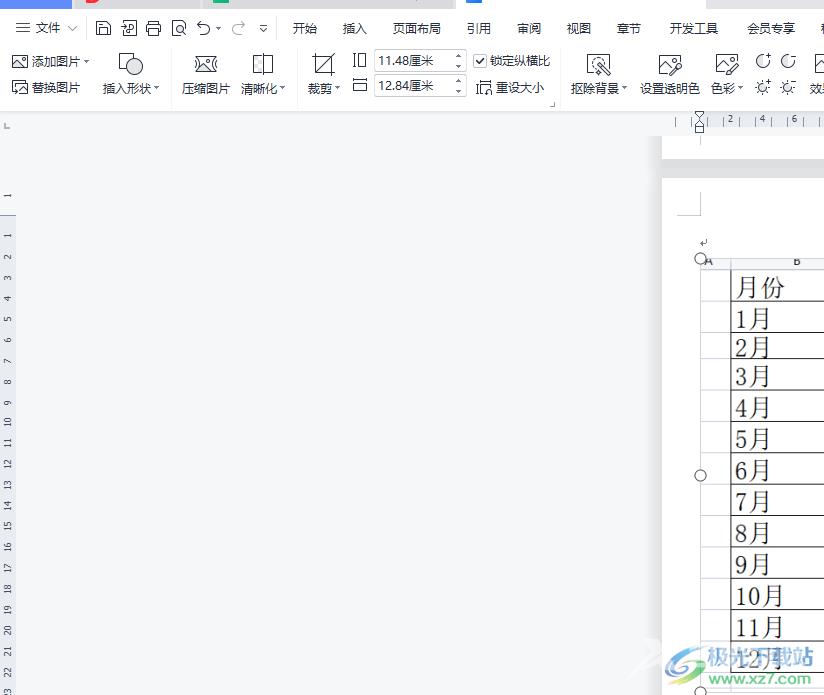
方法步骤
1.用户在电脑桌面上打开wps软件,并进入到文档文件的编辑页面上来解决
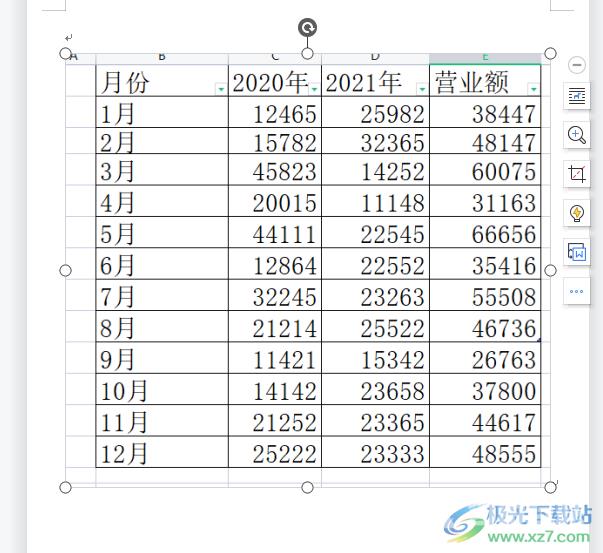
2.接着用户点击图片,会发现页面上方的菜单栏显示出来的图片工具,用户直接在图片工具中选择图片转文字选项

3.这时将会打开图片转文字窗口,用户可以设置好输出方式和转换类型后,直接按下右下角的开始转换按钮即可
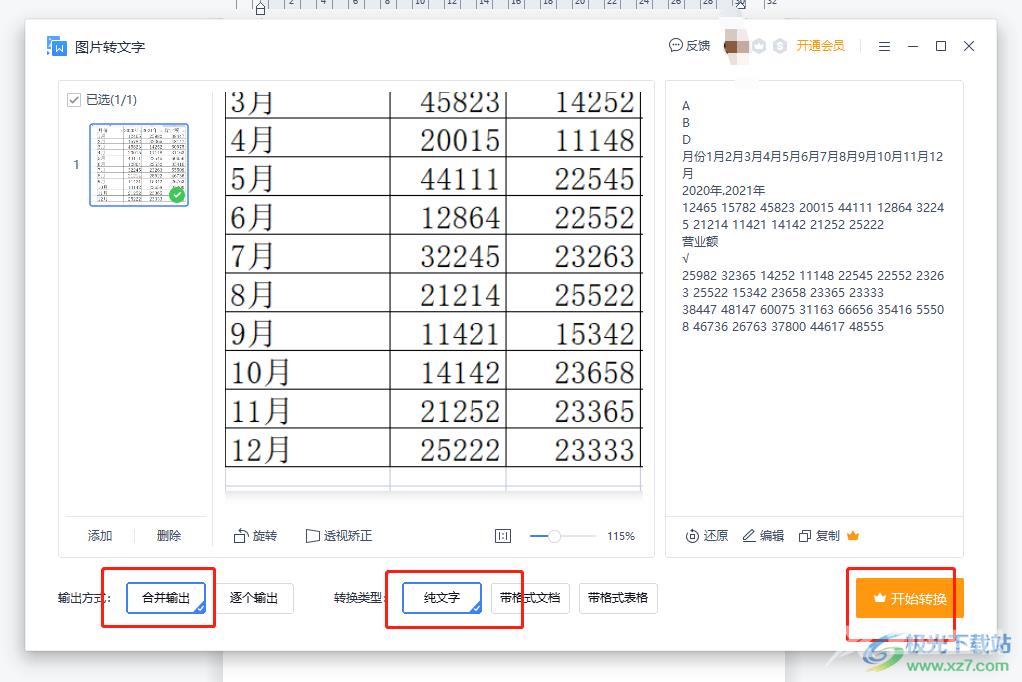
4.最后用户在弹出来的图片转文字窗口中,设置好输出名称和输出目录,然后按下确定按钮就可以了
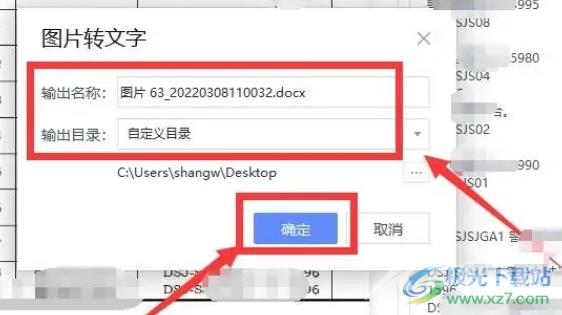
5.但是用户需要开通稻壳会员,才可以使用图片转文字功能
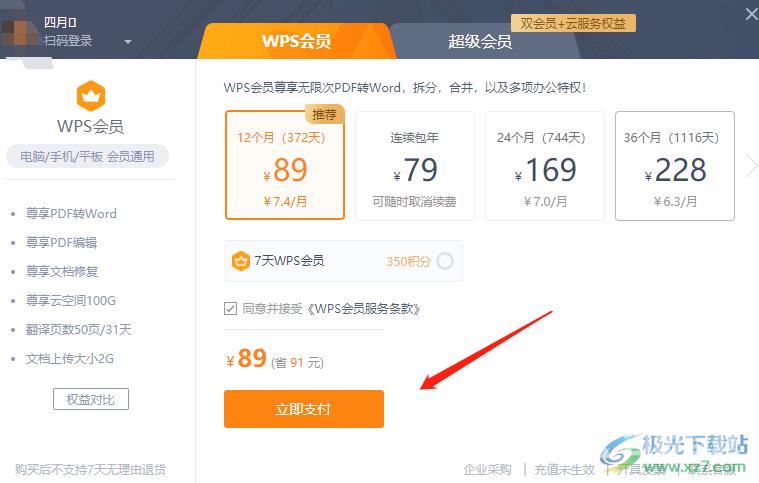
用户在wps软件中编辑文档文件时,可以在页面上插入图片来装饰,当用户需要将图片转换成文字时,直接在软件提供的图片工具中找到图片转文字功能即可解决,但是用户需要注意的是,需要开通软件会员才可以使用图片转文字功能,因此有需要的用户可以来看看小编的教程。
